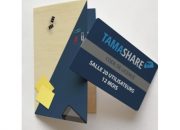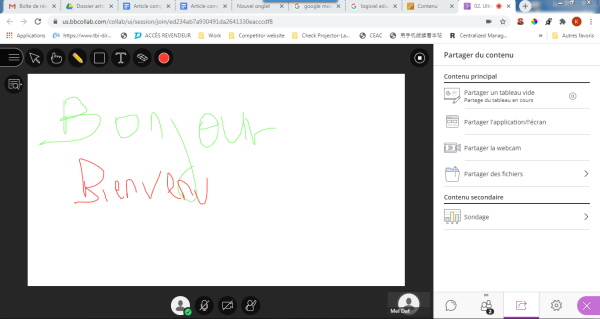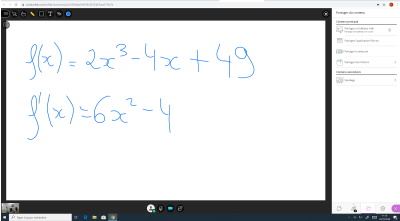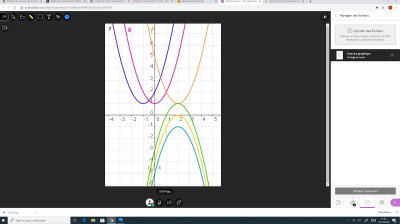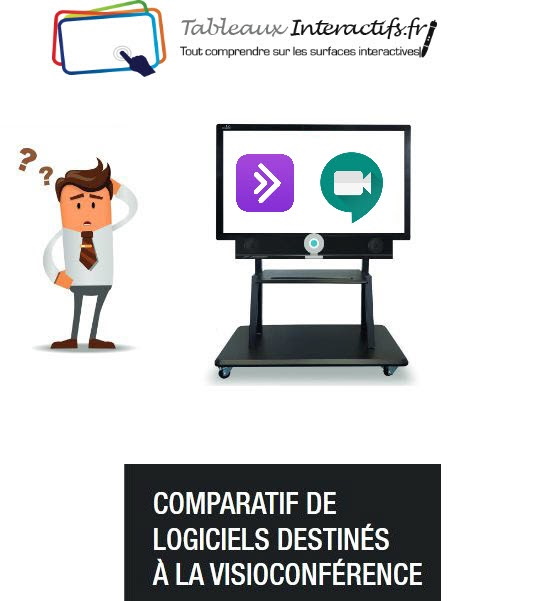
La visioconférence était auparavant un système coûteux et compliqué, mais ce domaine a su évoluer en quelques années grâce à l’essor des nouvelles technologies comme les écrans interactifs tactiles ainsi que des acteurs spécialisés dans ce domaine, la visioconférence est de nos jours un véritable enjeu pour les écoles dans la transition de l’apprentissage numérique, c’est un complément essentiel aux solutions interactives permettant de rendre les cours et les présentations accessibles de partout.
En effet de nombreux équipements scolaires numériques ont fait leur apparition et ne cessent de se développer, les étudiants peuvent apprendre dans un environnement numérique qui est pour eux inné et familier, ainsi l’apprentissage devient plus dynamique et surtout plus efficace. Beaucoup de ces logiciels proposent généralement un système de visioconférence en complément, ce qui permet de communiquer voire même de collaborer à distance pour certains. Nous allons donc comparer deux de ces systèmes de visioconférences adaptés aux usages en enseignement numérique avec un TNI ou écran interactif : Google Classroom à travers Meet et Blackboard collaborate.
Présentation de Google classroom et Blackboard collaborate
Google classroom, outil gratuit de création de leçons et devoirs
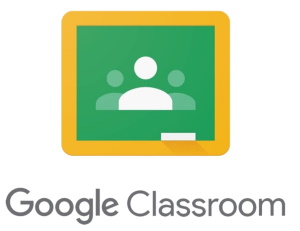
Google Classroom est un outil de la suite Google Apps pour Éducation. Il permet aux enseignants de créer et d’organiser rapidement des leçons, des devoirs en ligne et d’échanger plus facilement avec leurs élèves notamment grâce à Hangout et donc Google Meet qui est directement intégré à Google Classroom, et qui permet de faire des visioconférences avec votre classe ou un élève en particulier. Google classroom est un service gratuit pour l’éducation.
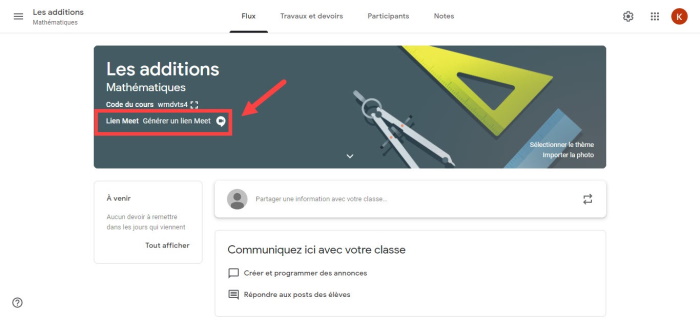
Sur cette image, vous remarquez le lien Meet qui permet d’ouvrir une session en visioconférence. Ce lien est accessible depuis l’interface de la leçon créée et l’enseignant uniquement peut l’utiliser depuis son compte pour inviter ses élèves à rejoindre le cours.
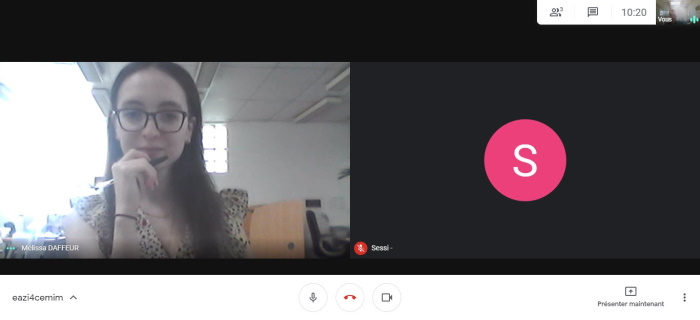
Google classroom vise à digitaliser et enrichir l’apprentissage mais surtout à faciliter la communication entre les élèves et les enseignants en distanciel. Il est facile à utiliser et à prendre en main que ce soit pour un élève ou un étudiant.
L’idée consiste à gagner du temps, économiser du papier et à s’organiser plus facilement en donnant la possibilité à tous de se former et d’apprendre, sans barrières sociales, géographiques ou professionnelles.
Google Classroom accentue avant tout l’apprentissage collaboratif et permet d’autre part aux élèves d’apprendre à leur rythme et selon leurs objectifs.
Lorsque les enseignants donnent des devoirs dans Classroom, ils peuvent choisir de partager un document donné ou de créer automatiquement une copie pour chaque élève. De leur côté, les élèves peuvent rendre leurs devoirs directement à partir de Classroom ou de Docs. Ainsi, les enseignants savent en un clin d’oeil quel élève a rendu son devoir, ils peuvent également corriger les copies et rendre leurs notes en un seul et même endroit.
À l’aide de Google Classroom, les enseignants peuvent conserver leurs documents pour toutes leurs classes dans un seul tableau de bord. En quelques clics, les devoirs peuvent être attribués numériquement à chaque liste de cours.
Blackboard Collaborate, un outil de collaboration entre enseignants et élèves
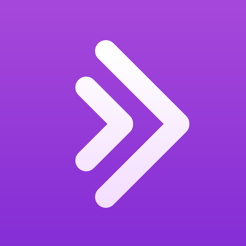
Blackboard collaborate est une plateforme conçue principalement pour l’enseignement et la formation. Il permet de suivre des cours virtuels en webconférence, mais également de collaborer à plusieurs depuis son tableau blanc intégré.
L’enseignant doit d’abord créer son cours et y ajouter les élèves par le biais de leur adresse email. Ces derniers n’auront plus qu’à créer un compte et rejoindre la session du cours.
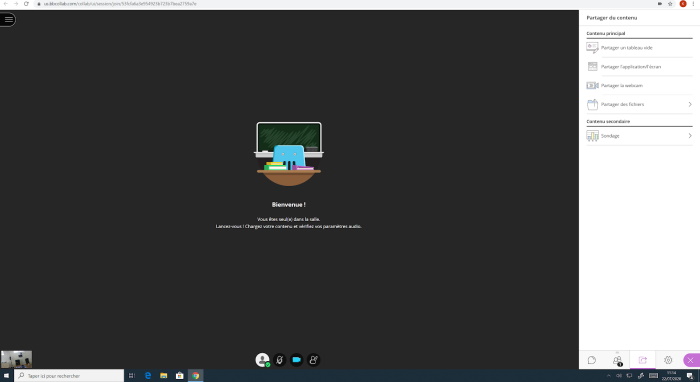
Parmi ses nombreuses fonctionnalités, il faut compter le tableau blanc interactif qui est très utile et où élèves et enseignants peuvent écrire et interagir en simultané. Les enseignants peuvent également ajouter leur diaporama ou leur présentation.
Les étudiants peuvent interagir avec la présentation en utilisant de simples outils (taper des mots, souligner des textes, voire surligner). Un enseignant peut partager l’écran de son ordinateur avec la classe, comme il peut autoriser d’autres élèves à partager leur écran s’ils ont besoin de montrer une présentation ou quelque chose. Cela est très pratique s’il est bien utilisé.
Si vous n’avez jamais utilisé Blackboard auparavant, il est assez facile de s’y habituer. Il est bien organisé et possède une interface utilisateur épurée et conviviale.
Grâce à ses fonctionnalités, Blackboard permet une bonne gestion des flux, notamment en permettant d’attribuer et de collecter les informations, les devoirs, les quiz, etc, de manière organisée. De plus si un élève n’est pas en mesure d’assister à une session en direct, Blackboard inclut une option d’enregistrement afin qu’il puisse revenir en arrière et regarder la leçon et la revisionner autant de fois que possible. Cela peut également être utilisé pour la correction et la révision.
Le logiciel propose également des fonctionnalités d’interaction très ludiques qui sont souvent négligées, comme la réponse rapide ou les fonctionnalités pouce levé / pouce baissé. Il est très pratique et permet de vérifier rapidement la bonne compréhension des étudiants.
Cependant voici quelques préoccupations : bien que les interactions lors de la visioconférence soient assez simples, la création de compte et le paramétrage des cours peuvent prendre un certain temps.
De plus l’audio semble légèrement décalé. Il semble qu’ils pourraient faire quelques mises à jour ici pour l’aider à paraître un peu plus fluide et moins saccadé. Parfois, vous n’entendez pas toujours tout. Il est disponible en version gratuite et propose un essai de 30 jours.
Comparatif des fonctionnalités de Google Classroom et Blackboard Collaborate
– Version Web (ou client léger) : pas d’application ou de logiciel à installer pour rejoindre une réunion
| Google Meet (Classroom) | Blackboard Collaborate |
| Oui | Oui |
– Client lourd : nécessite l’installation d’une application sur son ordinateur afin de pouvoir rejoindre une réunion, on l’appelle aussi (version Desktop).
| Google Meet (Classroom) | Blackboard Collaborate |
| Non | Oui |
– Application Android, iOS : version mobile téléchargeable du logiciel
| Google Meet (Classroom) | Blackboard Collaborate |
| Oui | Oui |
– Contrôle à distance : la capacité de contrôler à distance le poste de travail d’un utilisateur, contrôler la souris et le clavier de celui-ci et interagir depuis son poste de travail.
| Google Meet (Classroom) | Blackboard Collaborate |
| Non | Non |
– Annotation en simultané : possibilité pour plusieurs utilisateurs d’annoter en direct en même temps pendant la visioconférence
| Google Meet (Classroom) | Blackboard Collaborate |
|
Non |
Oui : sur Blackboard Collaborate par exemple, l’annotation en simultané est disponible et permet à un ou plusieurs utilisateurs d’interagir en même temps depuis leur poste. Les annotations inscrites seront visibles par tous les participants visionnant la réunion.
|
– Fonctionne par numéro de téléphone : avec cette fonctionnalité vous pouvez appeler un utilisateur de la réunion par le biais de son numéro de portable. Cela peut être très pratique pour les participants qui n’ont pas d’ordinateurs ou de microphone.
| Google Meet (Classroom) | Blackboard Collaborate |
| Oui | Non |
– Partage d’écran : partager l’affichage de son ordinateur à l’ensemble des participants
| Google Meet (Classroom) | Blackboard Collaborate |
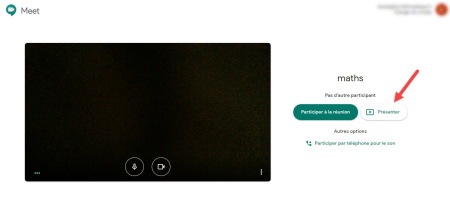 |
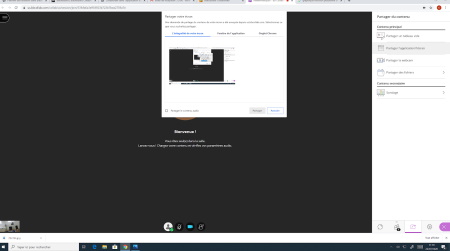 |
– Tableau blanc intégré : fonctionnalité de tableau blanc virtuel vierge ou l’on peut écrire, échanger dessus avec des feutres numériques ou feutres virtuels.
| Google Meet (Classroom) | Blackboard Collaborate |
| Non | Oui
|
– Partage de fichiers : zone d’échange de fichiers entre les utilisateurs
| Google Meet (Classroom) | Blackboard Collaborate |
| Non | Oui
|
-Enregistrement de la session : enregistrement de la réunion pour une relecture.
| Google Meet (Classroom) | Blackboard Collaborate |
| Version Business et + uniquement | Oui |
Caractéristiques & protocoles de test du système de visioconférence de Google Meet & Blackboard Collaborate
Ce test a été établi à Paris en Juillet 2020 avec l’utilisation de différents ordinateurs connectés à différents réseaux, la qualité des réseaux est moyenne présentant un temps d’attente d’environ 60ms. Tous les participants ont bien utilisé leur caméra et microphone afin de bien tester la qualité de la visioconférence des deux logiciels. Nous nous sommes basé sur une seule norme de notation à savoir l’ergonomie, cette dernière a été testée sous plusieurs formes via différents scénarios typiques.
Scénario n°1 : Partager son écran
Scénario n°2 : Qualité de l’appel caméra/audio
Scénario n°3 : Relecture d’un document pour les autres utilisateurs
Scénario n°4 : Envoyer des fichiers
Rapport des protocoles de test
Les logiciels de visioconférence seront évalués avec une note allant de 0 à 5 sur chacun des 4 scénarios (la note de 5 indiquant l’indice performance le plus élevé, 0 étant le plus faible)
| Blackboard Collaborate | Google Meet | |
| Scénario 1 : Partager son écran | 5 | 5 |
| Scénario 2 : Qualité de l’appel caméra/audio | 3.5 | 4.5 |
| Scénario 3 : Relecture d’un document pour les autres utilisateurs | 4.5 | 4.5 |
| Scénario 4 : Envoyer des fichiers | 5 | Impossible |
| Moyenne globale | 4.5 | 3.5 |
Blackboard Collaborate : Très bon logiciel de visioconférence qui sort vainqueur de ce test grâce notamment à des fonctionnalités utiles et intéressantes pour la collaboration à distance dans l’environnement scolaire. un peu long à mettre en place au début (paramétrage du cours) mais très intuitif lors de la visio.
Google Meet (Classroom) : Bon outil de visioconférence, simple d’utilisation qui reste cependant limité pour la collaboration à distance, mis à part le partage d’écran et le chat Meet reste un simple outil de visioconférence.
Il reste par contre très utile car il est intégré dans la G-suite de Google que beaucoup d’enseignant et élèves utilisent, vous n’avez pas besoin de créer de compte supplémentaire pour y accéder au logiciel.
Conclusion du comparatif de la visio entre Google Classroom et Blackboard collaborate
Pour conclure, chacun des systèmes de visioconférence possède ses points forts et ses points faibles, que ce soit sur le plan performance ou au regard de leur accessibilité.
Blackboard Collaborate est un outil riche et spécialisé au niveau pédagogique, avec un ensemble de fonctionnalités plus complet que ses concurrents qui permet de mettre en place des visioconférences plus dynamiques tout en restant dans l’environnement de l’apprentissage scolaire.
Google Meet qui est intégré dans Google classroom est une solution de visio très performante, simple d’utilisation, basée sur le cloud, compatible avec toute la suite logicielle G Suite, mais ne présente pas tout autant de fonctionnalités de la collaboration à distance comme Blackboard Collaborate. Seuls les usages principaux sont développés dans Google Meet, c’est-à-dire la communication audio/vidéo, ainsi qu’à l’écrit, puis un système de partage d’écran.
Suivez ce lien pour découvrir un autre comparatif sur les logiciels : Zoom et Microsoft Teams
Et un article dans lequel le consultant en éducation M. Cochain parle de l’ENT, l’espace d’apprentissage collaboratif à distance